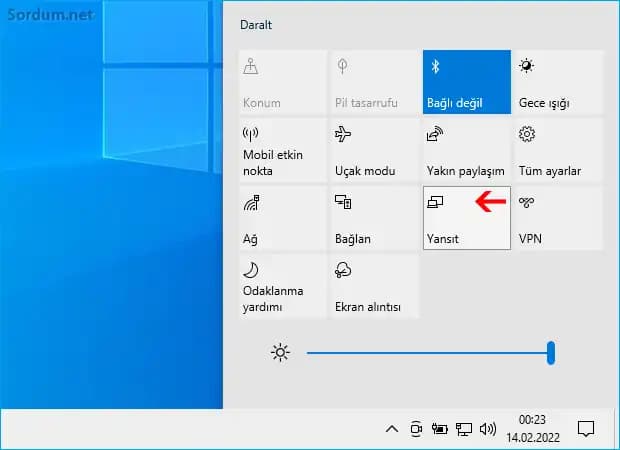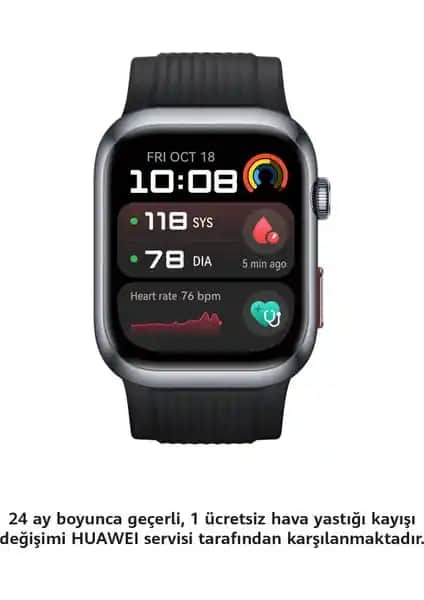Windows 11 Ekran Yansıtma Rehberi: Kablosuz Bağlantıların Gücü ve İpuçları
Benzer ürünleri özellik, fiyat ve kullanıcı yorumlarına göre karşılaştırın, doğru seçimi yapın.
Giriş: Günümüz Dijital Dünyasında Ekran Yansıtmanın Önemi
Teknolojinin hızla gelişmesiyle birlikte, ekran yansıtma özellikleri günlük hayatımızda ve iş yaşamımızda büyük bir yer tutmaya başlamıştır. Özellikle Windows 11 kullanıcıları için, kablosuz ekran yansıtma imkanları, hem pratiklik hem de verimlilik açısından büyük avantajlar sunuyor. Artık kablolarla sınırlı kalmadan, ekranlar arasında hızlı ve sorunsuz bir şekilde içerik paylaşımı yapabilmek mümkün hale geliyor. Bu yazıda, Windows 11 üzerindeki ekran yansıtma özelliklerini detaylıca inceleyecek, adım adım nasıl kullanılacağını ve çeşitli ipuçlarını paylaşacağız.
Ayrıca Bakınız
Windows 11’de Ekran Yansıtma İşleminin Temel Prensipleri
Kablosuz Ekran Yansıtmanın Temel Gereklilikleri
Windows 11’de kablosuz ekran yansıtma yapabilmek için bazı temel unsurlara dikkat etmek gerekir:
Uyumlu cihazlar: Hem yansıtıcı bilgisayar hem de alıcı cihazın (TV, projektör veya başka bir Windows bilgisayarı) güncel ve kablosuz ekran yansıtma desteğine sahip olması.
Aynı Wi-Fi ağı: Her iki cihazın da aynı Wi-Fi ağına bağlı olması bağlantı kurma sürecini kolaylaştırır ve sorunsuz hale getirir.
Gerekli özellikler: Windows 11’in yerleşik gelen Kablosuz Ekran (Miracast) özelliği aktif olmalı.
Windows 11’de Ekran Yansıtma Özelliğini Aktifleştirme
Bu özellikleri kullanmak için şu adımları izleyebilirsiniz:
Başlat menüsüne tıklayın ve Ayarlar’ı açın.
Sistem bölümüne gidin.
Sol menüden Bu bilgisayara yansıtma veya Projeksiyon seçeneğini bulun.
Burada, Bu bilgisayara yansıtma seçeneğini aktif hale getirin ve isteğe bağlı olarak Kablosuz Ekran özelliğini ekleyin.
Bu adımlar, cihazınızın kablosuz yansıtma işlemlerine hazır hale gelmesine olanak sağlar.
Windows 11’de Kablosuz Ekran Yansıtma Nasıl Yapılır?
Adım Adım Uygulama
Windows 11’de kablosuz ekran yansıtma işlemi oldukça basittir:
Bildirim Merkezi’ni açmak için sağ alt köşedeki saat ve simgeye tıklayın.
Projeksiyon veya Ekran Yansıtma seçeneğine tıklayın.
Çıkan listeden, bağlanmak istediğiniz cihazı seçin.
Eğer cihaz listede görünmüyorsa, Ekran ayarlarından veya Ayarlar Sistem Ekran bölümünden yeni cihaz ekleyebilirsiniz.
Televizyon veya Projektör Bağlantısı
Özellikle televizyonlara bağlanmak için, aşağıdaki noktaları göz önünde bulundurmalısınız:
Televizyonunuzun Miracast veya Wi-Fi Direct desteklediğinden emin olun.
TV’nin Ekran Yansıtma veya Kablosuz Bağlantı modunun açık olduğuna dikkat edin.
Bağlantı sırasında IP adresleri ve ağ ayarlarının doğru yapıldığını kontrol edin.
Alternatif Yöntemler ve Kısayollar
Windows 11, kısayol tuşları veya komut satırı kullanarak da ekran yansıtma işlemlerini hızlandırabilir:
Win + K tuş kombinasyonu, yansıtma menüsünü hızlıca açar.
Komut satırında veya PowerShell’de çeşitli scriptler ile otomatik bağlantı sağlanabilir.
Ekran Yansıtma ile İş ve Eğlence Dünyasında Yeni Deneyimler
Çoklu Ekran Kullanımı ve Verimlilik
Ekran yansıtma, özellikle çoklu ekran kurulumları için büyük kolaylık sağlar. Örneğin, bir dizüstü bilgisayarda çalışan bir kullanıcı, ekranını büyük ekran bir TV veya projektöre yansıtarak:
Sunum yaparken daha büyük bir görsel alan oluşturabilir.
Çalışma alanını genişleterek aynı anda birden fazla uygulamayı kullanabilir.
Uzaktan eğitim veya toplantılarda daha net ve geniş bir görüntü sağlar.
Eğlence ve Medya İçeriği
Ekran yansıtmanın diğer önemli kullanım alanlarından biri de medya ve eğlence. Windows 11 kullanıcısı, film izleme veya oyun oynarken, ekranını TV’ye yansıtarak daha büyük ve etkileyici bir görsel deneyim yaşayabilir. Bu, özellikle ev sinema sistemleri ve oyun konsolu entegrasyonu açısından büyük avantaj sunar.
Sonuç: Modern Teknolojiyi En İyi Şekilde Kullanmak
Windows 11’in sunduğu kablosuz ekran yansıtma özellikleri, hem kullanıcıların günlük yaşamını kolaylaştırıyor hem de profesyonel ortamların verimliliğini artırıyor. Bu teknolojiyi etkin biçimde kullanmak için, öncelikle uygun cihazların ve bağlantıların sağlandığından emin olmak gerekir. Ayrıca, düzenli olarak güncellemeleri takip ederek, en yeni özellikleri ve güvenlik çözümlerini kullanmak da önemlidir.
Ekran yansıtma, teknolojik gelişmelerle birlikte hayatımızda daha yaygın hale geliyor ve bu sayede kabloların karmaşasından kurtulup, daha esnek ve özgür bir kullanım alanı oluşturuyoruz. Windows 11 ile bu deneyimi en üst seviyeye çıkarmak ise, kullanıcıların elinde, yeterli bilgi ve küçük ayarlarla oldukça kolay hale geliyor.
Unutmayın: Kablosuz ekran yansıtma, günümüzün en pratik ve etkili teknolojilerinden biri. Bu özelliği doğru kullanmak, hem iş hem de eğlence alanında büyük avantaj sağlar. Teknolojiyi yakından takip ederek, daha verimli ve keyifli bir dijital deneyim yaşamaya hazır olun!